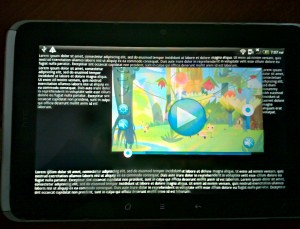- Android и звук: как делать правильно
- Разработка видеоплеера для Android
- Введение в разработку приложений для Android TV
- Создание проекта в Android Studio
- Создание Activity
- Объявление Activity в файле манифеста приложения
- Создание фрагмента
- Запуск приложения
- Настройка стиля приложения
- Заполнение BrowseFragment
- Класс Presenter
- Заполнение HeadersFragment и RowsFragment
Android и звук: как делать правильно
В статье рассматривается архитектура и API для создания приложений, воспроизводящих музыку. Мы напишем простое приложение, которое будет проигрывать небольшой заранее заданный плейлист, но «по-взрослому» — с использованием официально рекомендуемых практик. Мы применим MediaSession и MediaController для организации единой точки доступа к медиаплееру, и MediaBrowserService для поддержки Android Auto. А также оговорим ряд шагов, которые обязательны, если мы не хотим вызвать ненависти пользователя.
В первом приближении задача выглядит просто: в activity создаем MediaPlayer, при нажатии кнопки Play начинаем воспроизведение, а Stop — останавливаем. Все прекрасно работает ровно до тех пор, пока пользователь не выйдет из activity. Очевидным решением будет перенос MediaPlayer в сервис. Однако теперь у нас встают вопросы организации доступа к плееру из UI. Нам придется реализовать binded-сервис, придумать для него API, который позволил бы управлять плеером и получать от него события. Но это только половина дела: никто, кроме нас, не знает API сервиса, соответственно, наша activity будет единственным средством управления. Пользователю придется зайти в приложение и нажать Pause, если он хочет позвонить. В идеале нам нужен унифицированный способ сообщить Android, что наше приложение является плеером, им можно управлять и что в настоящий момент мы играем такой-то трек из такого-то альбома. Чтобы система со своей стороны подсобила нам с UI. В Lollipop (API 21) был представлен такой механизм в виде классов MediaSession и MediaController. Немногим позже в support library появились их близнецы MediaSessionCompat и MediaControllerCompat.
Следует сразу отметить, что MediaSession не имеет отношения к воспроизведению звука, он только об управлении плеером и его метаданными.
MediaSession
Итак, мы создаем экземпляр MediaSession в сервисе, заполняем его сведениями о нашем плеере, его состоянии и отдаем MediaSession.Callback, в котором определены методы onPlay, onPause, onStop, onSkipToNext и прочие. В эти методы мы помещаем код управления MediaPlayer (в примере воспользуемся ExoPlayer). Наша цель, чтобы события и от аппаратных кнопок, и из окна блокировки, и с часов под Android Wear вызывали эти методы.
Полностью рабочий код доступен на GitHub (ветка master). В статьи приводятся только переработанные выдержки из него.
Для доступа извне к MediaSession требуется токен. Для этого научим сервис его отдавать
и пропишем в манифест
MediaController
Теперь реализуем activity с кнопками управления. Создаем экземпляр MediaController и передаем в конструктор полученный из сервиса токен.
MediaController предоставляет как методы управления плеером play, pause, stop, так и коллбэки onPlaybackStateChanged(PlaybackState state) и onMetadataChanged(MediaMetadata metadata). К одному MediaSession могут подключиться несколько MediaController, таким образом можно легко обеспечить консистентность состояний кнопок во всех окнах.
Наша activity работает, но ведь идея исходно была, чтобы из окна блокировки тоже можно было управлять. И тут мы приходим к важному моменту: в API 21 полностью переделали окно блокировки, теперь там отображаются уведомления и кнопки управления плеером надо делать через уведомления. К этому мы вернемся позже, давайте пока рассмотрим старое окно блокировки.
Как только мы вызываем mediaSession.setActive(true), система магическим образом присоединяется без всяких токенов к MediaSession и показывает кнопки управления на фоне картинки из метаданных.
Однако в силу исторических причин события о нажатии кнопок приходят не напрямую в MediaSession, а в виде бродкастов. Соответственно, нам надо еще подписаться на эти бродкасты и перебросить их в MediaSession.
MediaButtonReceiver
Для этого разработчики Android любезно предлагают нам воспользоваться готовым ресивером MediaButtonReceiver.
Добавим его в манифест
MediaButtonReceiver при получении события ищет в приложении сервис, который также принимает «android.intent.action.MEDIA_BUTTON» и перенаправляет его туда. Поэтому добавим аналогичный интент-фильтр в сервис
Если подходящий сервис не найден или их несколько, будет выброшен IllegalStateException.
Теперь в сервис добавим
Метод handleIntent анализирует коды кнопок из intent и вызывает соответствующие коллбэки в mediaSession. Получилось немного плясок с бубном, но зато почти без написания кода.
На системах с API >= 21 система не использует бродкасты для отправки событий нажатия на кнопки и вместо этого напрямую обращается в MediaSession. Однако, если наш MediaSession неактивен (setActive(false)), его пробудят бродкастом. И для того, чтобы этот механизм работал, надо сообщить MediaSession, в какой ресивер отправлять бродкасты.
Добавим в onCreate сервиса
На системах с API Так это выглядит
Android 4.4
MIUI 8 (базируется на Android 6, то есть теоретически окно блокировки не должно отображать наш трек, но здесь уже сказывается кастомизация MIUI).
Уведомления
Однако, как ранее упоминалось, начиная с API 21 окно блокировки научилось отображать уведомления. И по этому радостному поводу, вышеописанный механизм был выпилен. Так что теперь давайте еще формировать уведомления. Это не только требование современных систем, но и просто удобно, поскольку пользователю не придется выключать и включать экран, чтобы просто нажать паузу. Заодно применим это уведомление для перевода сервиса в foreground-режим.
Нам не придется рисовать кастомное уведомление, поскольку Android предоставляет специальный стиль для плееров — Notification.MediaStyle.
Добавим в сервис два метода
И добавим вызов refreshNotificationAndForegroundStatus(int playbackState) во все коллбэки MediaSession.
Android 4.4
Android 7.1.1
Android Wear
Started service
В принципе у нас уже все работает, но есть засада: наша activity запускает сервис через binding. Соответственно, после того, как activity отцепится от сервиса, он будет уничтожен и музыка остановится. Поэтому нам надо в onPlay добавить
Никакой обработки в onStartCommand не надо, наша цель не дать системе убить сервис после onUnbind.
А в onStop добавить
В случае, если к сервису привязаны клиенты, stopSelf ничего не делает, только взводит флаг, что после onUnbind сервис можно уничтожить. Так что это вполне безопасно.
ACTION_AUDIO_BECOMING_NOISY
Продолжаем полировать сервис. Допустим пользователь слушает музыку в наушниках и выдергивает их. Если эту ситуацию специально не обработать, звук переключится на динамик телефона и его услышат все окружающие. Было бы хорошо в этом случае встать на паузу.
Для этого в Android есть специальный бродкаст AudioManager.ACTION_AUDIO_BECOMING_NOISY.
Добавим в onPlay
В onPause и onStop
И по факту события встаем на паузу
Android Auto
Начиная с API 21 появилась возможность интегрировать телефон с экраном в автомобиле. Для этого необходимо поставить приложение Android Auto и подключить телефон к совместимому автомобилю. На экран автомобиля будет выведены крупные контролы для управления навигацией, сообщениями и музыкой. Давайте предложим Android Auto наше приложение в качестве поставщика музыки.
Если у вас под рукой нет совместимого автомобиля, что, согласитесь, иногда бывает, можно просто запустить приложение и экран самого телефона будет работать в качестве автомобильного.
Исходный код выложен на GitHub (ветка MediaBrowserService).
Прежде всего надо указать в манифесте, что наше приложение совместимо с Android Auto.
Добавим в манифест
Здесь automotive_app_desc — это ссылка на файл automotive_app_desc.xml, который надо создать в папке xml
Преобразуем наш сервис в MediaBrowserService. Его задача, помимо всего ранее сделанного, отдавать токен в Android Auto и предоставлять плейлисты.
Поправим декларацию сервиса в манифесте
Во-первых, теперь наш сервис экспортируется, поскольку к нему будут подсоединяться снаружи.
И, во-вторых, добавлен интент-фильтр android.media.browse.MediaBrowserService.
Меняем родительский класс на MediaBrowserServiceCompat.
Поскольку теперь сервис должен отдавать разные IBinder в зависимости от интента, поправим onBind
Имплементируем два абстрактных метода, возвращающие плейлисты
И, наконец, имплементируем новый коллбэк MediaSession
Здесь mediaId — это тот, который мы отдали в setMediaId в onLoadChildren.
Плейлист
Трек
UPDATE от 27.10.2017: Пример на GitHub переведен на targetSdkVersion=26. Из релевантных теме статьи изменений необходимо отметить следующее:
- android.support.v7.app.NotificationCompat.MediaStyle теперь deprecated. Вместо него следует использовать android.support.v4.media.app.NotificationCompat.MediaStyle. Соответственно, больше нет необходимости использовать android.support.v7.app.NotificationCompat, теперь можно использовать android.support.v4.app.NotificationCompat
- Метод AudioManager.requestAudioFocus(OnAudioFocusChangeListener l, int streamType, int durationHint) теперь тоже deprecated. Вместо него надо использовать AudioManager.requestAudioFocus(AudioFocusRequest focusRequest). AudioFocusRequest — новый класс, добавленный с API 26, поэтому не забывайте проверять на API level.
Создание AudioFocusRequest выглядит следующим образом
Теперь запрашиваем фокус
Разумеется, все вышеописанные изменения вносить необязательно, старые методы работать не перестали.
Вот мы и добрались до конца. В целом тема эта довольно запутанная. Плюс отличия реализаций на разных API level и у разных производителей. Очень надеюсь, что я ничего не упустил. Но если у вас есть, что исправить и добавить, с удовольствием внесу изменения в статью.
Еще очень рекомендую к просмотру доклад Ian Lake. Доклад от 2015 года, но вполне актуален.
Источник
Разработка видеоплеера для Android
This post is also available in: Английский
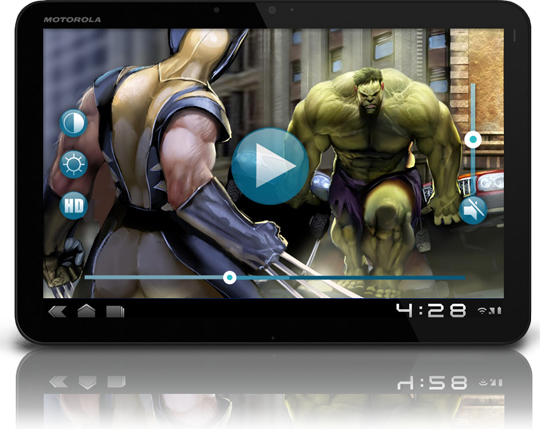
Одна из задач, с которой вы можете столкнуться http://kakielekarstva.ru/ при разработке приложения для Android — это встраивание видео плеера в приложение, для воспроизведения видео контента. Стандартный SDK предоставляет два пути решения этой проблемы: использовать низкоуровневый класс MediaPlayer или готовый визуальный компонент VideoView совместно со стандартной панелью управления воспроизведением MediaController. Оба эти подхода обладают своими недостатками, поэтому мы решили разработать собственный видеокомпонент AVideo. В этой статье мы расскажем о том как его использовать в своем приложении и какие преимущества он дает.
Сначала немного о недостатках стандартных классов. Класс MediaPlayer в силу своей низкоуровневости обладает максимальными возможностями, но весьма сложен в использовании, поэтому его не рекомендуется использовать напрямую. Специально для того, чтобы спрятать от разработчика всю сложность MediaPlayer, в SDK входит класс VideoView. Простейшая программа, использующая VideoView и MediaController выглядит примерно так:
Но класс VideoView подходит только для простейших применений. Если вы захотите добавить в него какую-либо новую функциональность или даже просто сменить оформление элементов панели управления, то сделать это будет не просто, поскольку в SDK не предусмотрено такой возможности. Разработчику остается только реализовать собственный компонент на основе MediaPlayer с нуля или вырезать из находящихся в открытом доступе исходных кодов Android нужные компоненты и внести в них необходимые изменения. Именно так мы и решили поступить при разработке собственного плеера AVideo. В результате получился набор видео классов, совместимых по интерфейсу со стандартными, но реализующий дополнительно следующую функциональность:
- Измененное оформление элементов панели управления воспроизведением видео.
- Управление уровнем звука и кнопка выключения звука.
- Управление уровнем яркости подсветки экрана.
- Корректная работа компонента и контролов при встраивании в сложный layout, когда видео занимает только часть экрана.
- Переключение между обычным режимом отображения в layout-е и полноэкранным режимом по двойному нажатию на плеер с изменением размера элементов панели управления.
- Остановка воспроизведения и восстановление воспроизведения с запомненной позиции при отключении экрана устройства и при выходе из приложения.
Использовать наши видео компоненты в собственном приложении очень просто. Загрузите архив, содержащий код компонентов и пример использования, с сайта github.com. Импортируйте проекты из архива в рабочую область Eclipse и подключите их к своему приложению как библиотеки (Свойства проекта, Android, Library, Add…). Код простейшего видеоплеера с использованием этих компонентов получится абсолютно такой же, как если бы вы использовали стандартные компоненты, единственное, что изменится — это строки импорта соответствующих классов и к названию компонента VideoView в файле layout-а добавится наш package
. Пример простейшего layout-а будет выглядеть так:
Кроме того, для корректного восстановления позиции воспроизведения при выходе из приложения или при повороте экрана, рекомендуется также добавить свойство
к вашей activity и следующий Java-код:
Результат работы тестового приложения в обычном и в полноэкранном режиме вы можете видеть на скриншотах:
Мы надеемся, что наш видеокомпонент пригодится вам в работе, и ждем багрепорты, предложения и пожелания по реализации новой функциональности, а также патчи.
Источник
Введение в разработку приложений для Android TV
Данная статься познакомит вас с разработкой простого приложения для Android TV. В первую очередь она ориентированна на тех, кто уже имел какой-либо опыт в разработке приложений для Android, поэтому я не буду здесь объяснять что такое Activity, Fragments и т.д.
В интернете есть много русскоязычной информации по разработке приложений для Android и не мало статей по написанию HelloWord для него же. Заинтересовавшись разработкой приложений для Android TV, я сразу же начал изучать эту тему на англоязычных сайтах. К моему удивлению материала оказалось не так уж и много, и я решил посмотреть что же есть на русском. На русском ничего найти не удалось (возможно плохо искал). В общем я намерен исправить эту ситуацию.
Так как интерфейс приложений для телефонов и Android TV имеет существенные различия, то мы должны создать интерфейс приложения, подходящий для взаимодействия на TV. Например, нам следует создавать приложения с которыми можно взаимодействовать, используя только клавиши — ↑ ↓ → ←. В реализации такого интерфейса нам может помочь библиотека LeanbackSupport, позволяющая вполне легко создавать UI, который будет удобен при работе с приложениями на Android TV.
Создание проекта в Android Studio
Запустив Android Studio, необходимо создать новый проект. При создании выбрать платформу TV и указать минимальную версию SDK. Android Studio предложит нам создать «Android TV Activity», однако на данный момент следует выбрать «Add No Activity», т.к. если вы выберите создание Activity, то AS создаст много классов и файлов, в которых изначально сложнее разобраться.
Создание Activity
Для начала необходимо создать новый XML файл под именем activity_main.xml, который будет содержать разметку для нашей Activity. Код разметки мы изменим позже.
Теперь следует создать класс унаследованный от Activity. Для этого нужно создать новый класс с именем MainActivity и унаследовать его от класса Activty. Предопределить метод onCreate(Bundle SIS) и установить в нем содержимое для Activity из созданного файла разметки.
Объявление Activity в файле манифеста приложения
Если вы попытаетесь запустить приложение на данном этапе, то оно естественно не запустится, так как в файле AndroidManifest.xml у нас не объявлено ни одной Activity.
В файл манифеста нужно добавить следующий код.
Теперь разберем некоторые моменты. Часть кода приведенная ниже отключает тач.
В этой части вы указываете, что приложение должно запускаться только на Android TV. Если вы разрабатываете приложение не только для TV, то вам следует установить значение false.
При объявлении Activity мы указываем в intent-filter, что Activity должна запускаться на Android TV.
Создание фрагмента
Сейчас нужно создать класс Java с именем MainFragment и унаследовать от класса BrowseFragment из библиотеки LeanbackSupport. BrowseFragment позволяет создавать стандартный интерфейс приложений для Android TV.
Теперь мы можем привязать созданный фрагмент к нашей Activity, для этого в файл разметки Activity (в моем случае это activity_main.xml) следует поместить следующий код разметки.
Запуск приложения
Чтобы запустить приложение, нужно создать эмулятор Android TV. Его можно создать в Android Virtual Device Manager.
После создания эмулятора можно запустить на нем наше приложение. На данный момент оно имеет следующий вид.
Здесь вы видите пустой BrowseFragment. Вы можете увидеть RowsFragment в левой части приложения (фрагмент отвечает за отображение списка заголовков) и HeaderFragment в правой части экрана (отвечает за отображение контента заголовков).
Далее мы заполним HeaderFragment, RowsFragment и рассмотрим их подробнее. Перед этим установим основные цвета UI и заголовок для приложения.
Настройка стиля приложения
Здесь я добавил метод setupUI() в MainFragment.java и вызвал его в предопределенном методе onActivityCreated.
Если вы запустите приложение на данном этапе, то вы должны увидеть вот такой UI.
Заполнение BrowseFragment
Давайте сначала разберемся на примере готового приложения Android TV содержание BrowseFragment. Каждый заголовок в левой части фрагмента (HeaderItem) имеет ряд с контентом в правой части. Комбинацию «заголовок (HeaderItem) + контент в правой части приложения», содержит класс ListRow. Содержание BrowseFragment представляет собой список из ListRow. Заголовок и список с контентом в правой части имеет отношение один к одному.
Рассмотрим ListRow детальнее. За список с контентом отвечает ArrayObjectAdapter. В данном случае CardInfo это элемент контента. CardInfo может быть любым объектом. Как создать и отобразить CardInfo мы рассмотри позже.
Сейчас мы можем сделать следующие выводы:
ArrayObjectAdapter — отвечает за список из ListRow
ListRow = HeaderItem (заголовок) + ArrayObjectAdapter (список контента в правой части)
Класс Presenter
Заполнение элементов контента определяется при помощи класса Presenter из библотеки LeanbackSupport. Он определяет отображение элемента контента. Presenter является абстрактным классом, поэтому мы должны создать новый класс и унаследовать его от Presenter. Когда вы создадите новый класс, вы должны предопределить как минимум 3 метода:
Presenter содержит внутренний класс ViewHolder, который позволяет ссылаться к View (элемент контента). Мы можем получить доступ к View через ViewHolder при конкретных событиях, например в методах класса Presenter onBind() или onUnbind()
Заполнение HeadersFragment и RowsFragment
Давайте перейдем к делу. Здесь мы создаем класс GridItemPresenter унаследованный от класса Presenter. В этом приложении Object (элемент контента) отображает строку, а ViewHolder содержит в себе TextView для отображения этой строки. View создается в методе onCreateViewHolder(), а ее заполнение производится в методе onBindViewHolder().
В класс MainFragment добавляем метод loadRows() и вызываем его в предопределенном методе onActivityCreated()
Теперь вы можете запустить приложение и увидеть экран представленный ниже.
На этом пока что все. В этой статье я попытался объяснить некоторые из основных принципов создания приложения для Android TV.
За основу данной статьи были взяты этот и этот мануалы.
Источник